© 机友宝典20212021-02-02 17:39:36 0 人收藏 保留作者信息 禁止商业使用(站长自定义文字)
随着RTX 30系显卡发布,机械师笔记本也开始预售RTX30系列的笔记本了。在一同发布的还有直播软件NVIDIA Broadcast,这款软件拥有强大的直播效果。比如背景删除、人物追踪、背景替换、背景模糊等,NVIDIA Broadcast软件还有噪音消除效果,是一款非常不错的直播软件。款软件是需要的RTX显卡以上的才可以使用,其他显卡是不支持的。接下来我来教大家如何使用NVIDIA Broadcast直播软件。
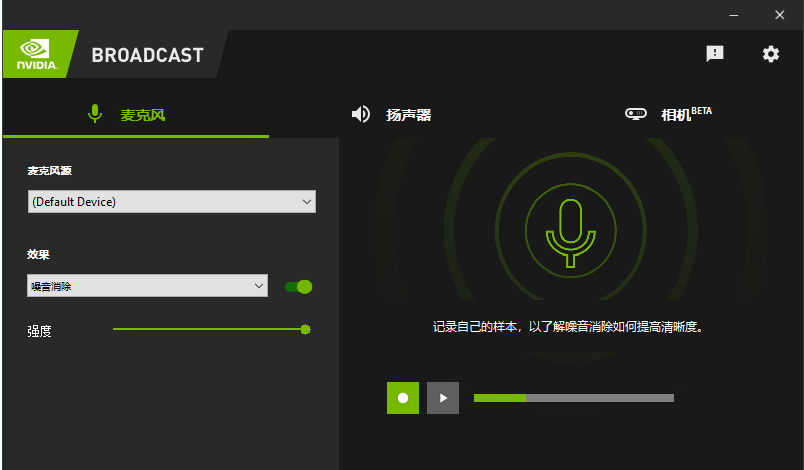
本篇的教程分为两部分:
一, 安装NVIDIA Broadcast软件
二, NVIDIA Broadcast软件应用
一、 安装NVIDIA Broadcast
首先我们在浏览器搜索“NVIDIA“,然后进入官网里面点击平台,在点击【平台游戏和娱乐概览】,进去之后找到直播,然后点击”了解详情”,点击立即下载就可以下载了。
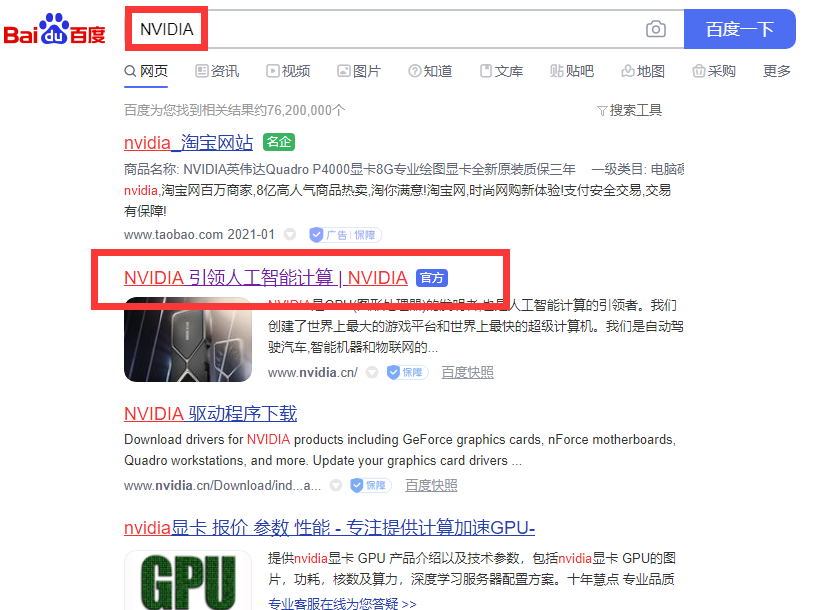
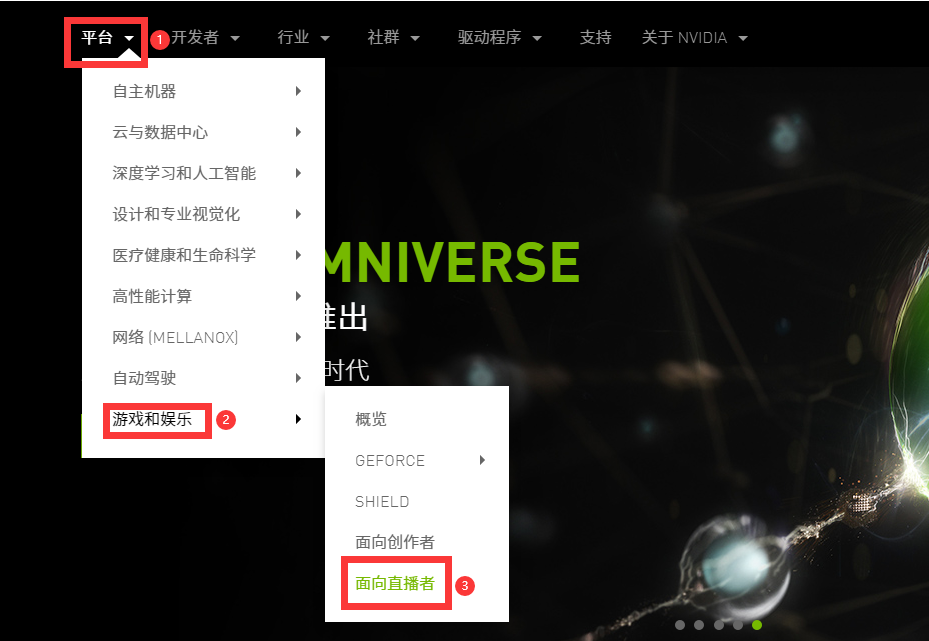
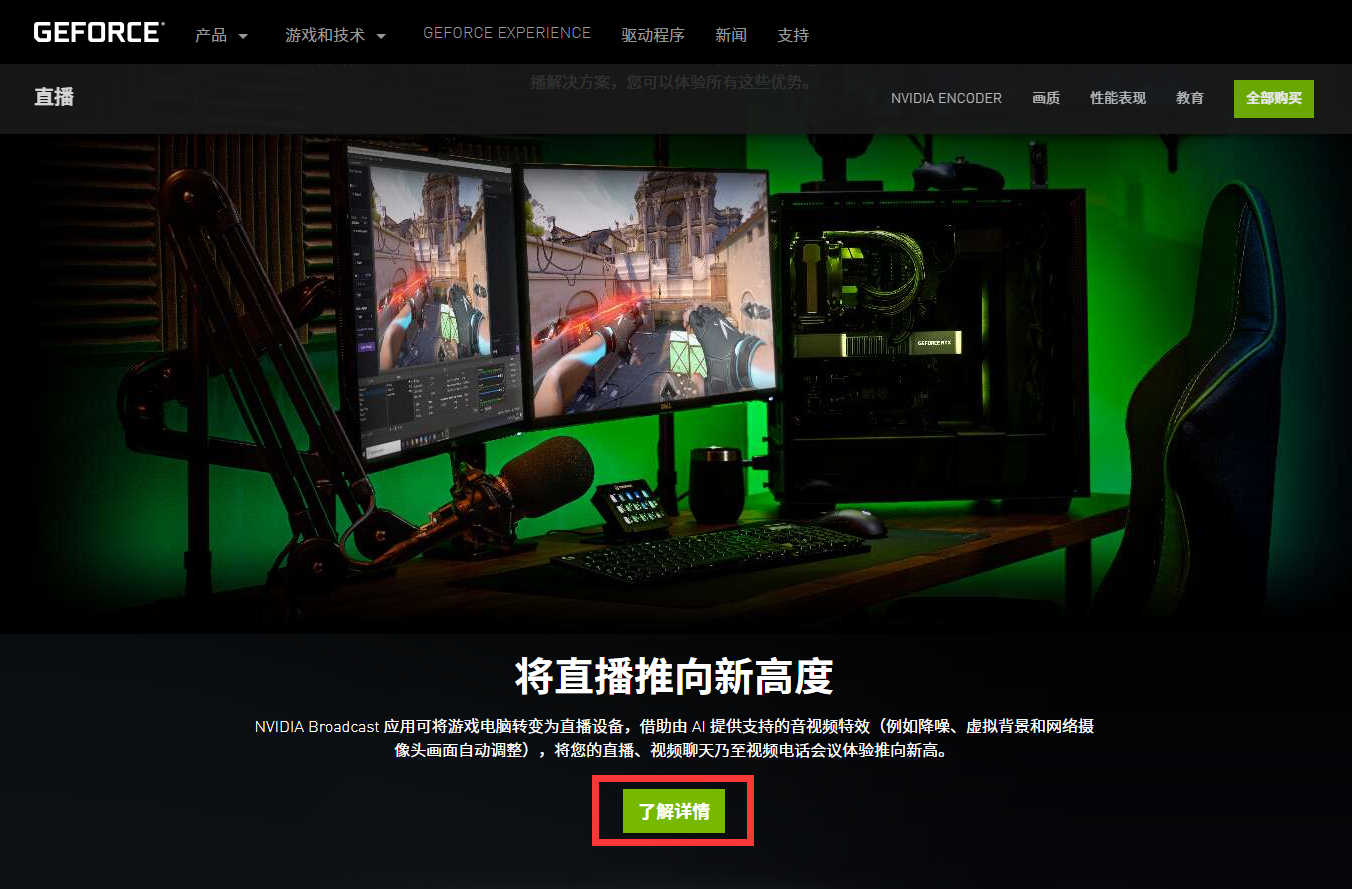
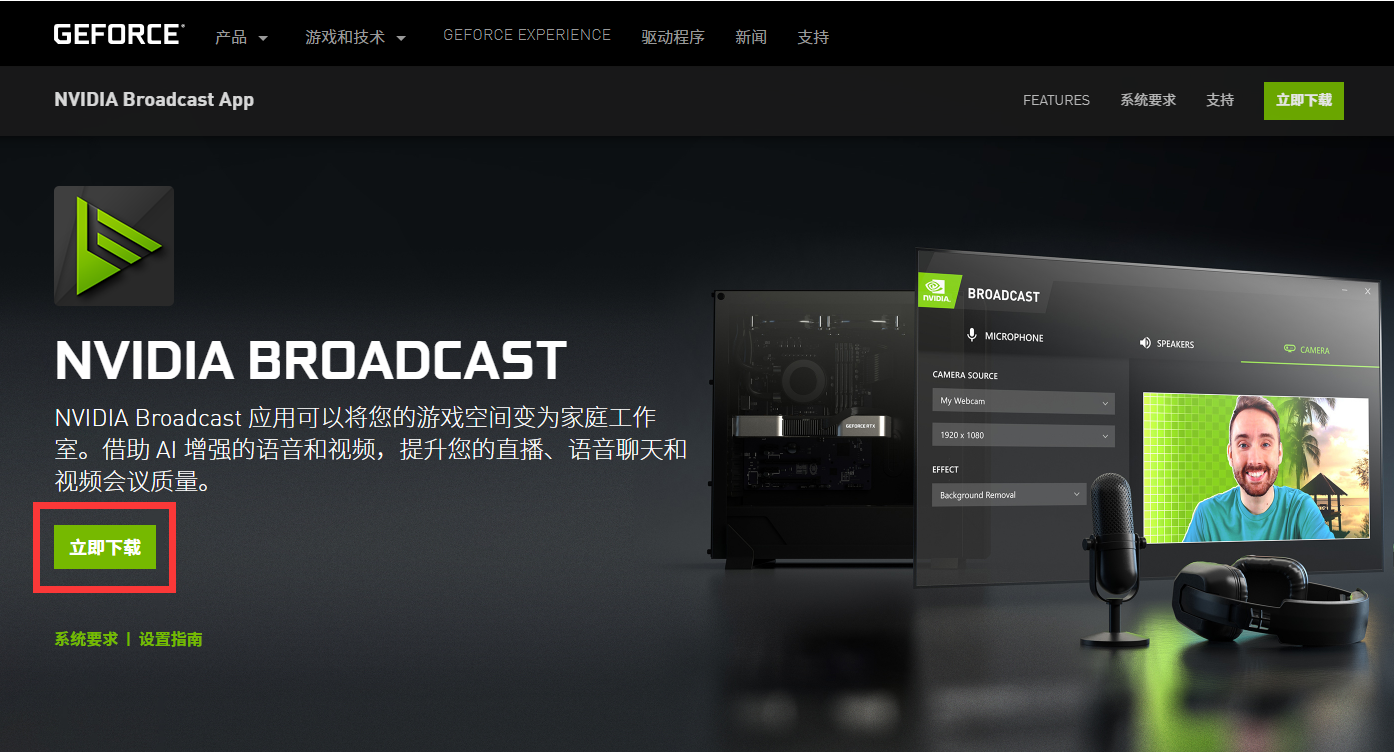
下载之后,打开进行安装,然后点击同意并继续进行安装(安装的时间可点久,因为在安装的时候还需要下载组件)。安装过程中需要连接到互联网。
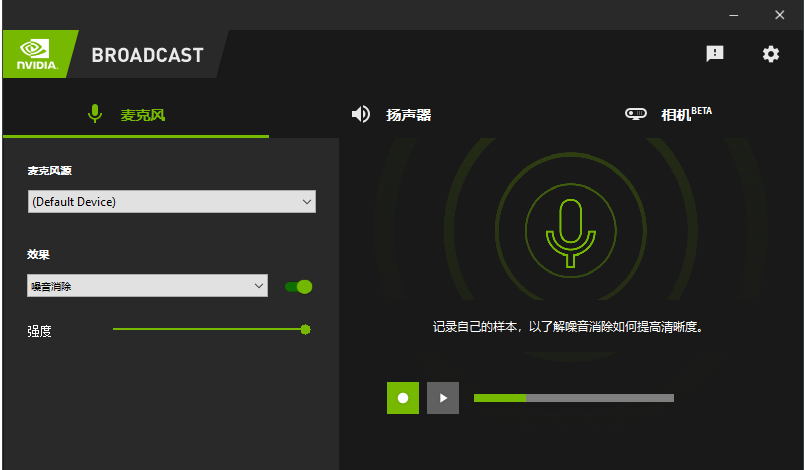
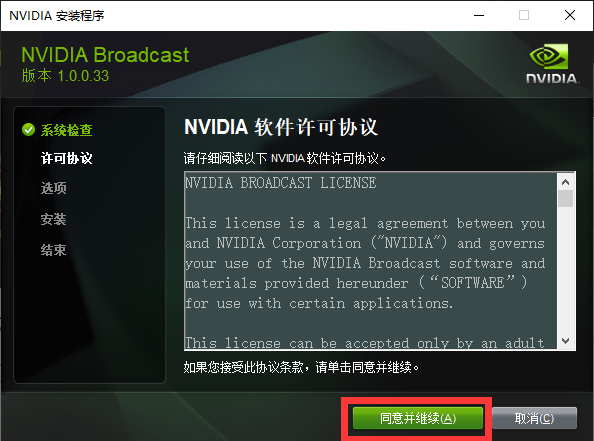
二、NVIDIA Broadcast软件应用
1、 麦克风
打开NVIDIA Broadcast软件,首页为麦克风界面,目前只有麦克风源和噪音消除功能,软件还在优化,后续应该会添加更多的使用功能。
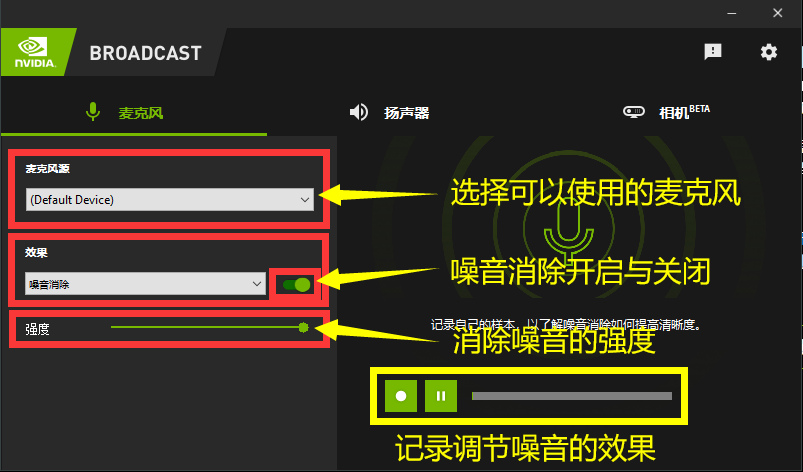
2、扬声器
可以通过开启噪音消除,消除播放声音的噪音。
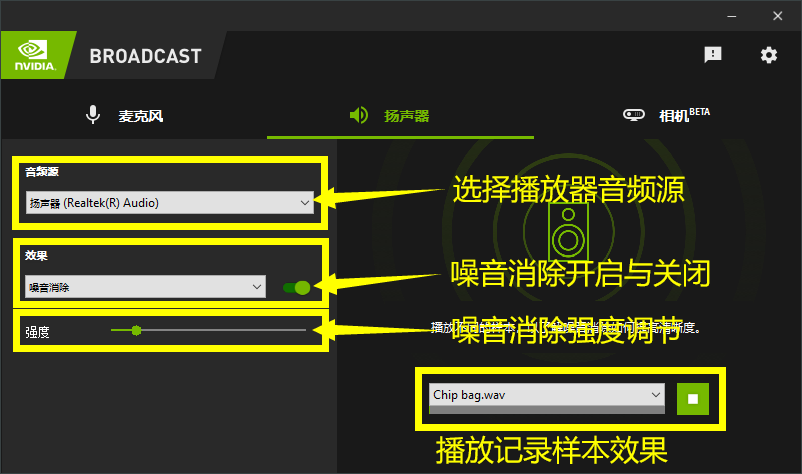
3、相机
相机主要的功能在于效果,效果里面包含了背景模糊、背景更换、背景删除、人像追踪,这些功能在我们日常直播都是一个非常使用的,尤其是在专业主播上使用的更为更为广泛。
背景模糊:开启背景模糊效果,可以看到人像和背景立刻分离,并且在衣服颜色较深的情况下,人物边缘几乎没有失真。如果想要不同的模糊强度,也可以自行调节强度。
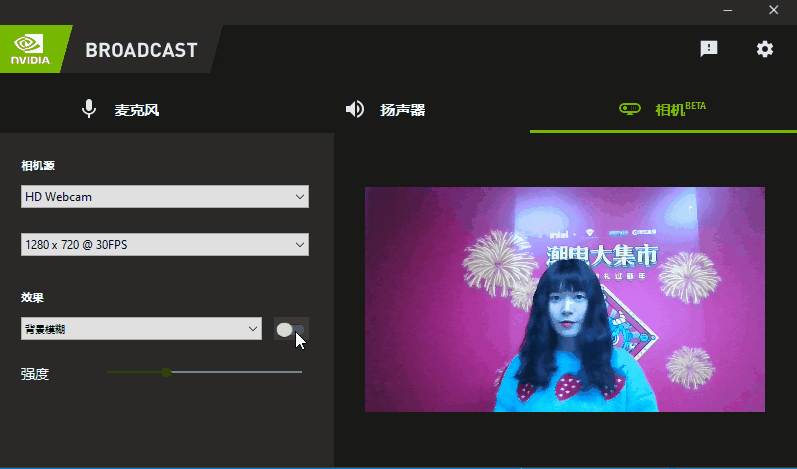
背景更换:我们如果觉得虚化效果不够满意,也不想要自己的房间做背景。那么我们可以使用背景更换效果功能,可以选择一张图片或者一个视频作为背景。
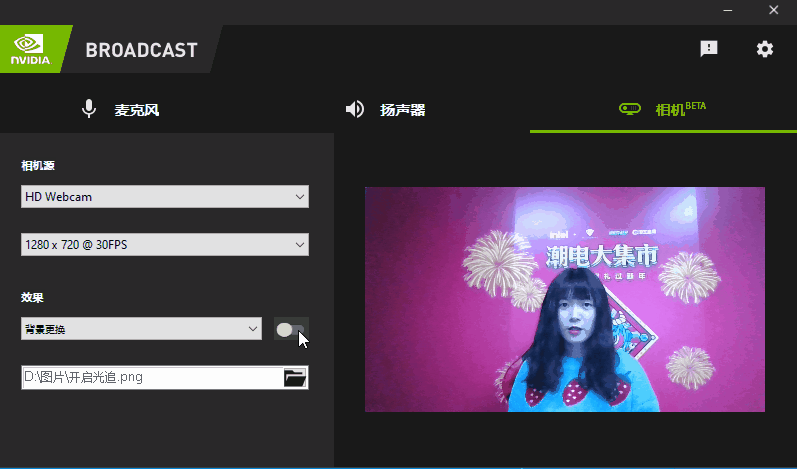
背景删除:背景消除是游戏主播最常用到的效果。该效果是开启之后就只剩人像,其他的背景无关的都是会被消除。可以让在杂乱的房间只展现自己。
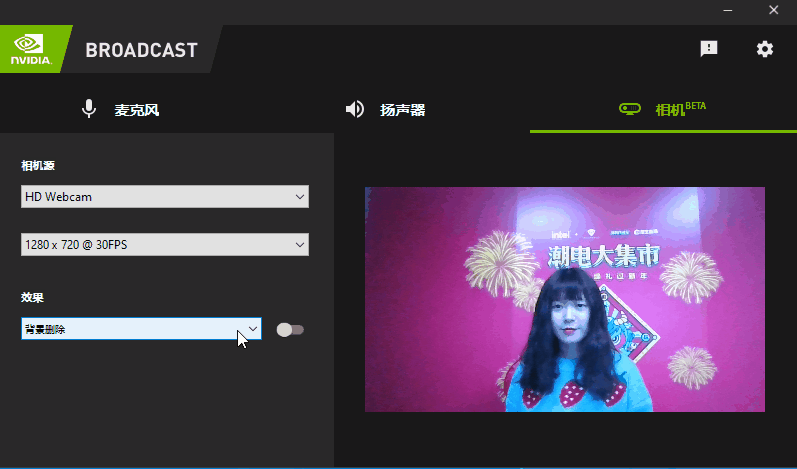
人像追踪:是一种自动聚焦效果,适合主播带货、聊天、跳舞等类似的主播。利用“自动框显”功能实时动态追踪您的动作,自动进行裁剪和缩放,即便您走来走去,也依然是令人瞩目的焦点。
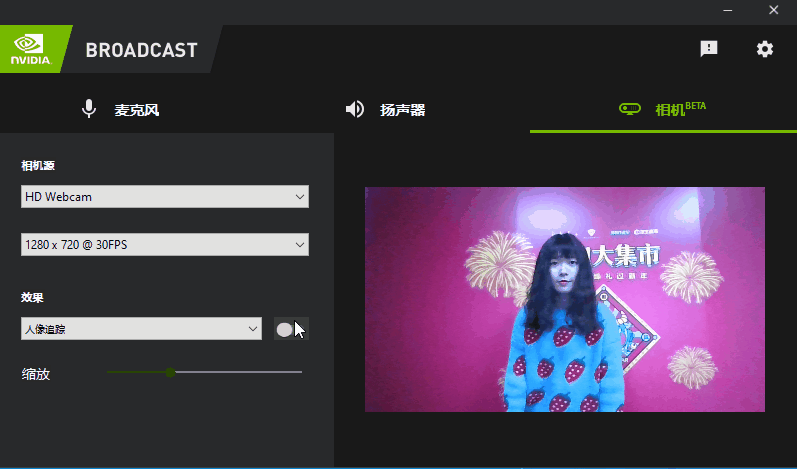
然后打开直播软件里面设置,我这边现在以OBS软件为例:
首先打开直播软件,然后在下面来源选择点击+符号添加显示器采集器是显示屏幕,然后在添加视频采集设备(添加的时候,设备选择NVIDIA Broadcast软件)
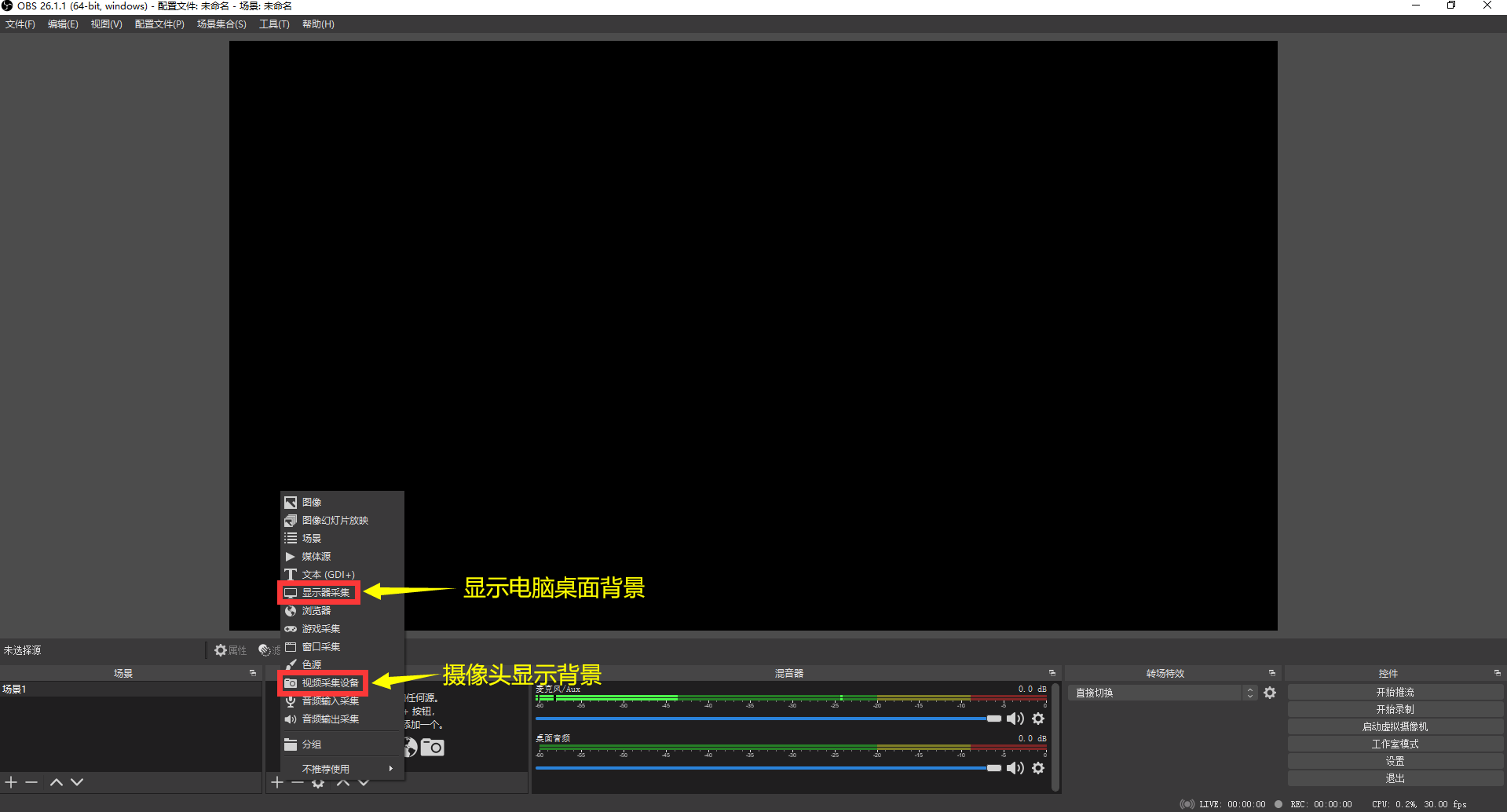
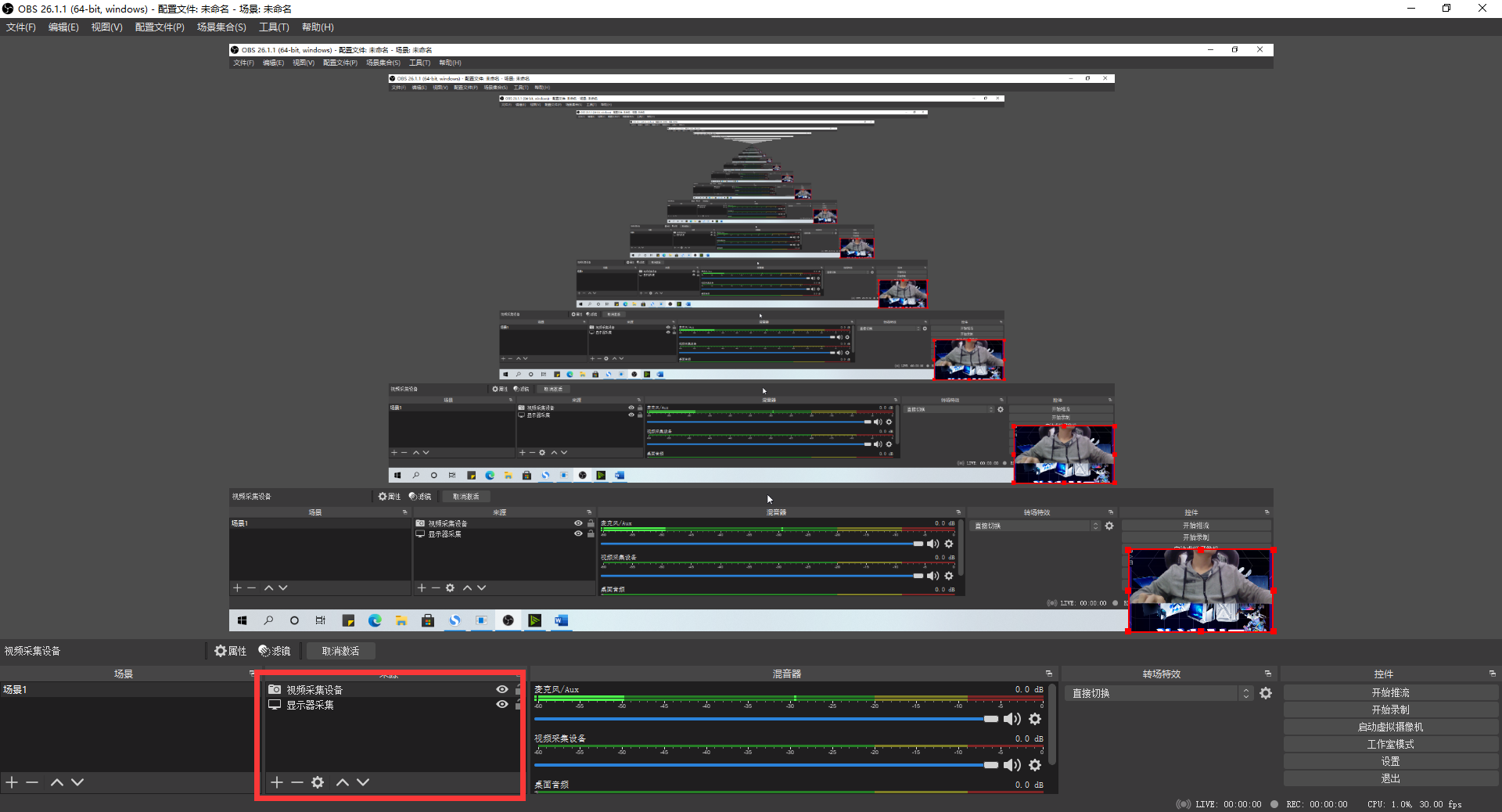
然后点击麦克风和桌面音频的设置,把设备都改成NVIDIA Broadcast,就可以使用到NVIDIA Broadcast噪音功能了。
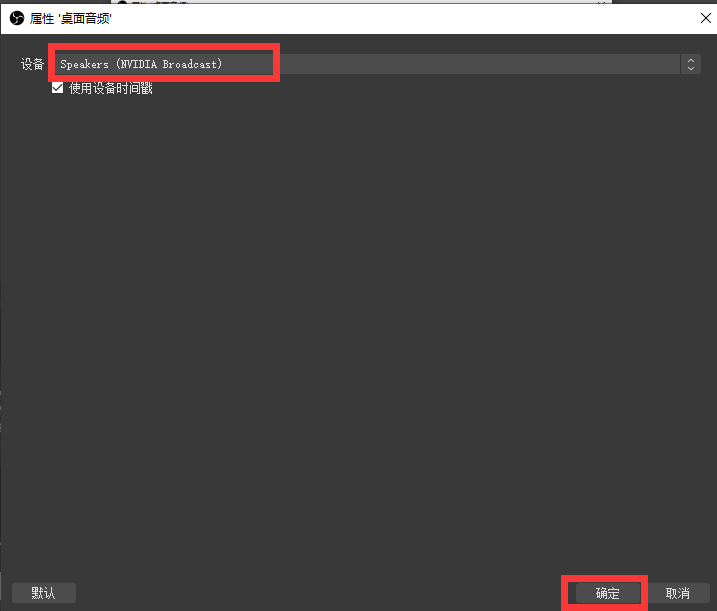
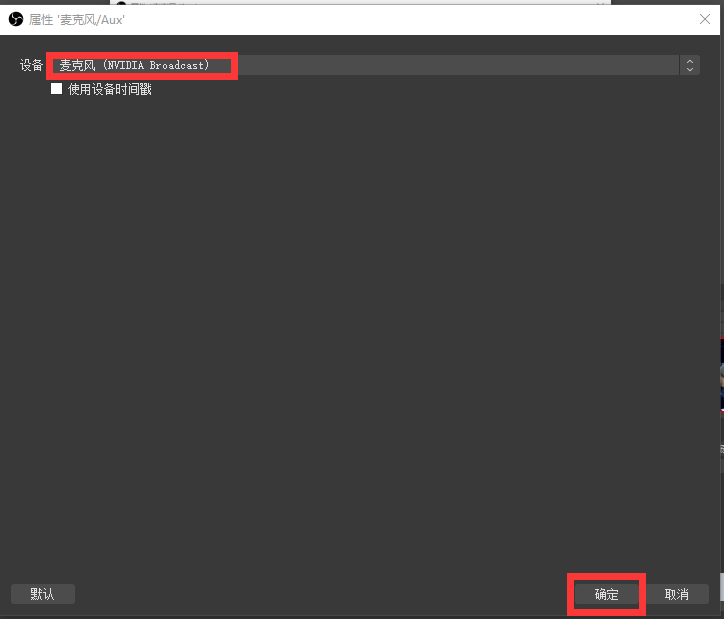
其他的基本地方设置基本不用添加NVIDIA Broadcast软件了,其他直播软件基本也是一样设置,主要是添加桌面显示器设备,麦克风、扬声器、摄像头设备就可以了。其他的都是根据自己的需求来设置即可。
NVIDIA Broadcast软件使用教程就到此结束了,相信后面的版本更新,功能会越更完善。
 是
是
 否
0人认为此回复有帮助
否
0人认为此回复有帮助